Win11任务栏点击网络声音图标无反应怎么办?
任务栏的网络声音图标点击无反应,用不了,这是有使用Win11用户遇到的系统问题,不清楚怎么解决,这篇文章是本站给大家带来的Win11电脑任务栏的网络声音都用不了解决方法。

Win11系统任务栏右下角网络声音图标点击无反应
方法一:

1、首先,按键盘上的【 Win + X 】组合键,或右键点击任务栏上的【Windows 开始徽标】,打开的隐藏菜单项中,选择【计算机管理】;

2、计算机管理窗口,左侧边栏点击展开【服务和应用程序 > 服务】;

3、然后在右侧找到并双击打开名称为【Windows 推送通知系统服务】;

4、Windows 推送通知系统服务 的属性(本地计算机)窗口,启动类型修改为【禁用】,再点击【停止】,最后点击【确定】;

5、按【Ctrl + Alt + Del】组合键后,调出锁定界面,然后点击【任务管理器】;

6、任务管理器窗口,找到名称为【Windows 资源管理器】的进程;

7、选择【Windows 资源管理器】进程后,再点击右上方的【重启任务】,即可重启Windows 资源管理器,这其实是Windows 资源管理器进程explorer.exe结束后,又重新启动的过程;

8、如果不小心结束了Windows 资源管理器进程,也可以在任务管理器窗口,点击右上方的【运行新任务】;

9、新建任务窗口,输入【explorer.exe】命令,按【确定或回车】,即可重新启动Windows 资源管理器(建议勾选以系统管理权限创建此任务);

方法二:
1、首先,按键盘上的【 Win + X 】组合键,或右键点击任务栏上的【 Windows开始图标】,在打开的隐藏菜单项中,选择【 设置】;

2、Windows 设置(Win+i)窗口,左侧边栏点击【 应用】,右侧找到并点击【 应用和功能(已安装的应用,应用执行别名)】;

3、当前路径为:应用 > 应用和功能,找到并点击Microsoft 资讯旁的【 ⋮】,然后点击【 高级选项】;

4、往下,找到并点击【 终止(立即终止此应用及其相关进程)】;

方法三:
1、按【 Win + i 】组合键,打开设置。然后在设置窗口,左侧点击【 系统】,右侧点击【 系统信息(设备规格,重命名电脑、Windows 规格)】;

2、当前路径为:系统 > 系统信息,相关链接下,点击【 高级系统设置】;

3、系统属性窗口,切换到【 高级】选项卡后,再点击性能(视觉效果,处理器计划,内存使用,以及虚拟内存)下的【 设置】;

4、性能选项窗口,点击【 调整为最佳性能】,再点击【 确定】;

以上就是Win11电脑任务栏的网络声音都用不了的解决办法,希望大家喜欢,请继续关注脚本之家。
相关推荐:
Win11耳机没有声音哪里出了问题? Win11耳机没声音的多种解决办法
Win11远程连接无声音怎么办? Win11 RDP远程桌面没有声音的解决办法
相关文章

BUG 还是新特性?Win11最新预览版任务栏可以移动到顶部了
在最新 Win11 预览版中可以将任务栏放置在顶部。只是目前尚不清楚这是 BUG,具体的内容请阅读下文2023-03-08
Win11预览版build25309任务栏试验新的主题感知天气图标
最新的 Windows 11 预览版 build 25309 带来了一套新的主题感知图标,使小部件更加美观,提高了其可视性,详细请看下文介绍2023-03-07
Win11 2023 年 2 月重磅功能更新:任务栏添加新必应 可快速访问AI聊天功
微软2月28日发布Windows 11重大更新,将该公司新的人工智能驱动的必应(Bing)搜索添加到任务栏。新的Windows 11将提供对新必应聊天功能的快速访问以及一系列新功能2023-03-01
Win11 22H2正式版更新补丁KB5022845(Build 22621.1265)更新:修复任务
微软正在向所有支持的 Windows 版本推出更新,其中包括 Windows 11(包括 21H2 版本和 22H2 版本),下文为大家带来了详细介绍,感兴趣的朋友一起看看吧2023-02-15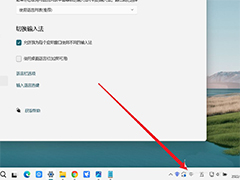 Win11在桌面上的语言栏怎么恢复至任务栏?之前输入法都是在任务栏的,后来跑到桌面上了,该怎么办呢?下面我们就来看看详细的设置教程2023-02-06
Win11在桌面上的语言栏怎么恢复至任务栏?之前输入法都是在任务栏的,后来跑到桌面上了,该怎么办呢?下面我们就来看看详细的设置教程2023-02-06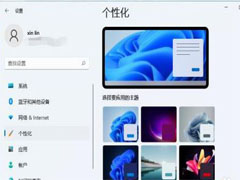
Win11底部搜索框怎么关闭?Win11任务栏搜索框关闭方法
Win11系统的任务栏上有一个搜索框,有一些用户在平时不需要使用到这个功能的,今天小编就为大家带来了详细的关闭方法,需要的朋友一起看看吧2023-01-18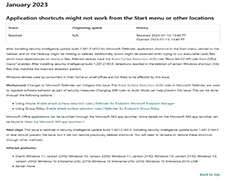
Win11无法恢复 Defender 更新误删的开始菜单 / 任务栏快捷方式(附解决
微软表示无法恢复 Defender 更新误删的开始菜单 / 任务栏快捷方式, Win11 系统也受到了影响,且这些误删的快捷方式无法恢复2023-01-15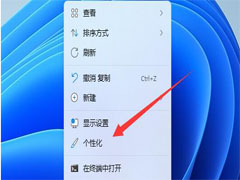
win11透明任务栏有一条黑线怎么办?win11透明任务栏有黑线解决方法
Windows11是一款由微软公司推出的PC操作系统,在该版本中,开发商进行了一系列的更新和优化,那么不少用户在下载win11下载安装之后,应该怎么解决透明任务栏有一条黑线的问2023-01-10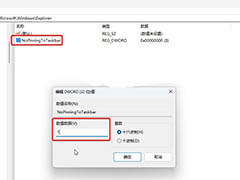 在使用Windows系统时,为了避免误操作任务栏很多人都会将任务栏锁定,该怎么操作呢?详细请看下文介绍2022-12-23
在使用Windows系统时,为了避免误操作任务栏很多人都会将任务栏锁定,该怎么操作呢?详细请看下文介绍2022-12-23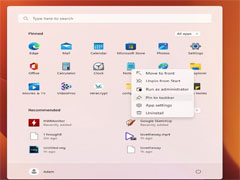 Win11 中如何不用鼠标打开已固定在任务栏上的应用,其实方法很简单,本文就为大家带来了详细的解决方法,需要的朋友一起看看吧2022-11-30
Win11 中如何不用鼠标打开已固定在任务栏上的应用,其实方法很简单,本文就为大家带来了详细的解决方法,需要的朋友一起看看吧2022-11-30






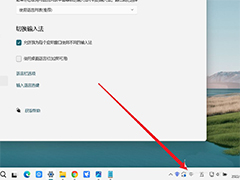
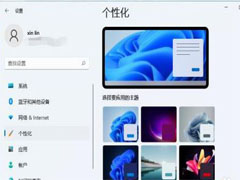
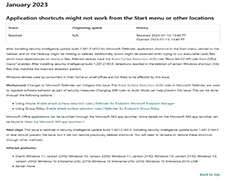
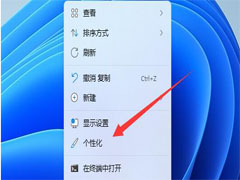
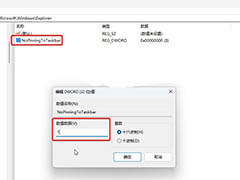
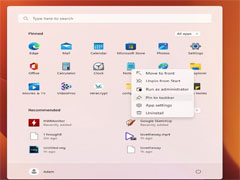
最新评论